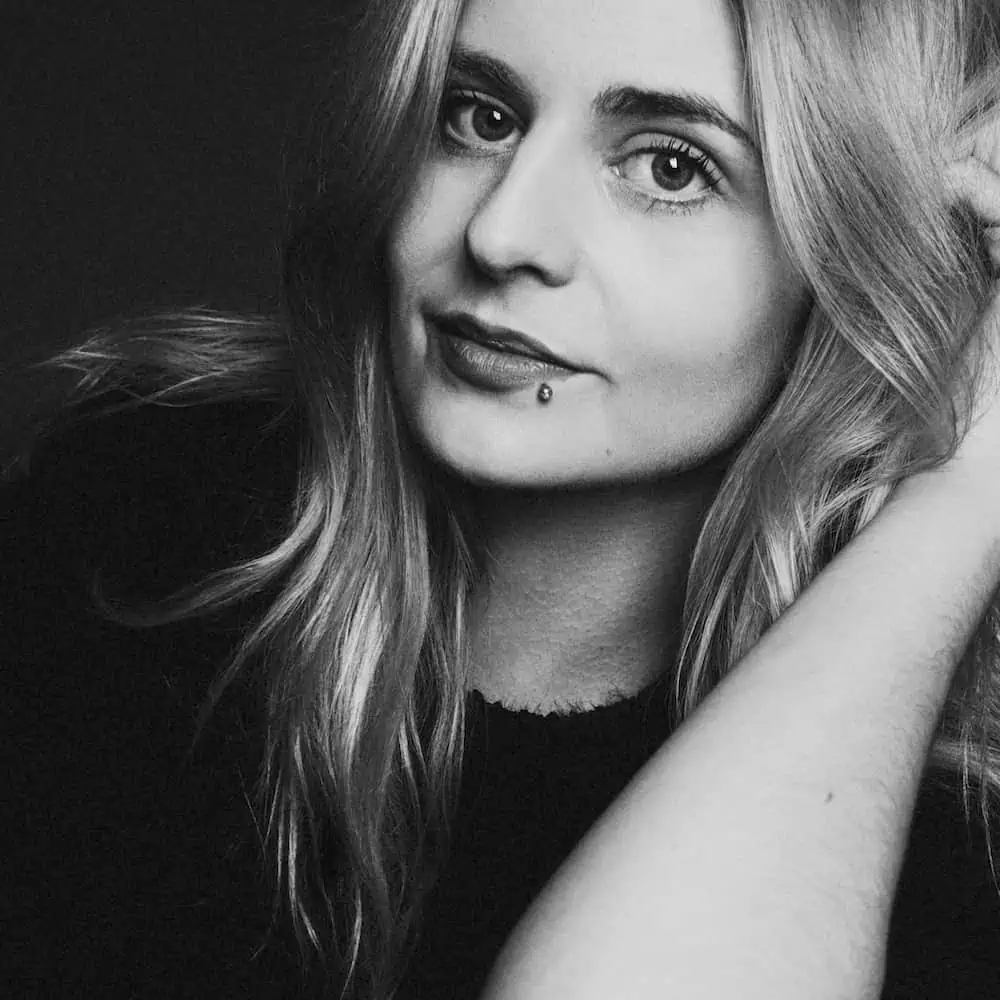Op zoek naar een alleskunner van een printer? De beste inkjetprinter is niet zonder reden de populairste printer voor thuis. Hiermee print je met gemak afbeeldingen en tekstdocumenten in hoge kwaliteit.
Inhoudsopgave
- Waarom een inkjetprinter aanschaffen?
- Brother MFC-J1170DW / DCP-J1140DW (US/UK)
- Epson EcoTank Pro ET-5850
- Epson EcoTank ET-4760
Vind je het lastig om een inkjetprinter uit te kiezen? Onderstaande koopgids bevat onmisbare tips voor de aankoop. Wist je dat je bijvoorbeeld kunt kiezen voor EcoTank, waarbij je maar liefst 90% inkt bespaart? Lees gauw verder voor meer handige tips!
Waarom een inkjetprinter aanschaffen?
Een printer in huis heeft genoeg voordelen, want we moeten allemaal wel eens iets printen. Een inkjetprinter is hiervoor een populaire keuze. De aanschafprijs is aantrekkelijk, want vanaf enkele tientjes heb je al een goed exemplaar in huis.
Een inkjetprinter spuit minuscule inktdruppels op het papier. Dit kan in kleur en zwart-wit. De printer drukt afbeeldingen en tekst moeiteloos af, want hij gaat direct voor je aan het werk. Afbeeldingen en foto's worden haarscherp geprint met levendige kleuren.
Ga je graag creatief aan de slag en is printen op papier niet voldoende? Ontdek dan de mogelijkheden van de beste 3D-printer.
Bekijk onderstaande top 3 en winkel direct!
Epson EcoTank Pro ET-5850

Epson EcoTank ET-4760

Koopgids: hoe kies ik de beste inkjetprinter?
Je hebt een nieuwe printer nodig en hebt een inkjetprinter op het oog. Onderstaande koopgids helpt je om de juiste beslissing te nemen. Loop deze kenmerken grondig na en bekijk ook mijn aanbevelingen!
Printresolutie
De printresolutie heeft een groot aandeel in de printkwaliteit van een printer. Dit wordt aangegeven in dpi. Dat is de afkorting van dots per inch. Een dot is een inktdruppel en een inch is 2,54 cm. Een hoge dpi betekent meer inktdruppels op hetzelfde oppervlak. En dat betekent meer scherpte en detail.
Voor het printen van tekstdocumenten is geen hoge dpi nodig. Deze snelle prints hebben genoeg aan 600 dpi. Voor het printen van foto's op A4 in goede kwaliteit heb je een printer nodig met een minimale dpi van 1200.
Printformaat
De standaard inkjetprinter print maximaal tot A4-formaat (21 bij 29,7 cm). Dit is voor de meeste mensen voldoende. Ook kleine printformaten zijn dan mogelijk, zoals A5. Handig als je bijvoorbeeld op een envelop wilt printen.
Print je graag groot, bijvoorbeeld voor een presentatie? Ga dan voor een goede A3-printer (29,7 bij 42 cm). Dat is ideaal voor het printen van posters of presentaties!
Inkjetprinters vergelijken
| Brother MFC-J1170DW / DCP-J1140DW (US/UK) | Epson EcoTank Pro ET-5850 | Epson EcoTank ET-4760 | CANON PIXMA TS 3450 Zwart | HP OfficeJet Pro 9015e | |
|---|---|---|---|---|---|
| Automatisch dubbelzijdig afdrukken | Ja | Ja | Ja | Ja | |
| Printresolutie (DPI) | 4800 x 2400 | 4800 x 1200 | 1200 x 4800 | 1200 x 1200 | |
| WIFI | Ja | Ja | Ja | Ja | |
| Aantal inktpatronen/kleuren | 5 | 2 | 4 | ||
| Lcd-display | Ja | Ja | Ja | Ja | |
| Bluetooth | Nee | Nee | Nee | ||
| Aanvullende functies | Geen | Printen, kopiëren, scannen, faxen Printstand: Staand/liggend; Dubbelzijdig printen: Niet/Keren over lange zijde/Keren over korte zijde; Paginavolgorde: Voor naar achter/Achter naar voor; Pagina's per vel: 1, 2, 4, 6, 9, 16; Kwaliteitsinstellingen: concept/standaard/presentatie; Printsneltoetsen; Printen in grijstinten: Uit/Hoge kwaliteit grijstinten/Alleen zwarte inkt; Lay-out pagina's per vel: Naar rechts-omlaag/Omlaag-naar rechts/Naar linksomlaag/Omlaag-naar links; Printen met maximale dpi: Nee/Ja; HP Real Life Technology: Uit/Aan; Boekje: Geen/Boekje links gebonden/Boekje rechts gebonden; Te printen pagina's: Alle pagina's printen/Alleen oneven pagina's printen/Alleen even pagina's printen; Randloos printen: Uit/Aan; Paginaranden: Uit/Aan OCR (Optical Character Recognition); Sneltoetsen naar Smart Tasks: met één klik aanpasbare scans sturen naar cloudbestemmingen, e-mail en printer. Maak bewerkbare, doorzoekbare documenten door te scannen vanaf uw telefoon of printer; Bestemmingen van Smart Tasks: Dropbox, Google Drive, OneDrive, ontvangers van e-mailberichten, printer Digitale fax - Faxen naar pc is beschikbaar onder Windows. Ga naar http://www.hp.com/support om de nieuwste software te downloaden | |||
All-in-one
De meeste inkjetprinters zijn verkrijgbaar inclusief de beste scanner. Daarmee scan en kopieer je erop los! Dit noem je een all-in-one printer. De scanner van een goede all-in-one printer heeft een minimale scanresolutie van 300 dpi. Hoe hoger de dpi van de scanner, des te groter het bestandsformaat op de computer.
Extra functionaliteiten
Als je huidige printer een van de onderstaande functionaliteiten bezit, dan weet ik zeker dat je een nieuwe printer wilt met dezelfde mogelijkheden.
Denk dan aan duplex printen. De printer draait het papier om en print dubbelzijdig. Dat werkt efficiënt en het bespaart printpapier. En dat is beter voor het milieu. 🍃
Automatische documentinvoer (ADF) is een andere handige optie als je een all-in-one exemplaar hebt. Doorgaans scan of kopieer je iedere pagina los. Stop enkele documenten in de ADF en de scanner pakt zelf het printpapier. Er zijn ook enkele inkjetprinters die op cd's en dvd's printen.
Print je foto's of afbeeldingen, dan is de optie randloos printen onmisbaar. Hierdoor hoef je zelf de foto niet uit te snijden en haal je het maximale uit het papierformaat.
Bepaalde exemplaren bevatten daarnaast beveiliging. De kans is klein dat iemand in je netwerk probeert te komen, echter is voorkomen beter dan genezen.
Beschikbare opties zijn bijvoorbeeld wachtwoordbeveiliging of een vingerafdrukscanner. Ook is het bijwerken van de firmware regelmatig nodig. De beste papierversnipperaar helpt je om van je uitgeprinte documenten af te komen.
Inktcartridges
Een inkjetprinter maakt gebruik van inktcartridges. De standaard printers bevatten vier kleuren en dat zijn cyaan, magenta, geel en zwart. De afkorting hiervoor is CMYK. Vind je het printen van afbeeldingen belangrijk? Koop dan een printer met meer kleuren. Enkele professionele printers bevatten zelfs twaalf verschillende kleuren.
Sommige modellen vereisen dat je iedere kleur tegelijk vervangt. Dat loopt gauw op in de kosten als je nauwelijks kleur gebruikt en veel zwart. Het is daarom beter wanneer de inktcartridges los te vervangen zijn.
Print je veel? Dan zijn er ook exemplaren met een inktreservoir. Hierbij koop je inkt in flessen en vul je het reservoir bij. Dat is goedkoper dan telkens nieuwe cartridges kopen. Een andere optie is een inktabonnement, zoals HP Instant Ink of Epson ReadyInk. Je geeft aan hoeveel je print en krijgt precies die hoeveelheid inkt geleverd voor een laag bedrag per maand.
Houd er rekening mee dat de spuitmondjes na verloop van tijd opdrogen waardoor ze verstopt raken. Dit gebeurt zodra je de printer een tijd niet gebruikt. Het is nodig om een reinigingsprogramma uit te voeren zodat de spuitmondjes weer open gaan. En dat verbruikt onnodig inkt!

Gebruiksgemak
Bepaalde kenmerken maken het gebruik van een printer gemakkelijker, zoals een lcd-scherm of touchscreen. Je ziet in een oogopslag hoeveel inkt er nog in de printer zit, de voortgang van printopdrachten, aanpassen van instellingen of je krijgt meer informatie over foutmeldingen.
Het gemak waarmee je het papier in de printer legt is ook belangrijk. Kijk ten eerste hoeveel vellen papier de printer aankan. Hoe meer papier in de printer past, des te minder vaak hoef je op te staan om nieuw papier erin te leggen.
Printsnelheid
Zelf print ik bestanden altijd op het laatste moment uit. De printsnelheid kan me op zo'n moment niet snel genoeg zijn! Ook op kantoor is een snelle printer beter voor de productiviteit.
De printsnelheid wordt aangegeven in prints per minuut. Print je op de laagste kwaliteit, dan gaat de printsnelheid omhoog. Print je afbeeldingen in hoge resolutie, dan kost dit enkele minuten. Ook kleur of zwart-wit maakt een verschil!
Print je dagelijks stapels papier? Intensieve gebruikers kiezen liever voor een laserprinter. Deze heeft even nodig om op te warmen. Als de printer klaar is voor gebruik print deze razendsnel al je tekstdocumenten. Een goede led-printer maakt gebruik van dezelfde techniek. Deze printers bevatten minder onderdelen en garanderen daardoor een langere levensduur.
Aansluitmogelijkheden
Hoe meer aansluitmogelijkheden een inkjetprinter heeft, hoe beter. Want we hebben tegenwoordig allerlei apparaten vanwaar te printen valt, zoals een telefoon, laptop, tablet of camera. Nieuwe printers zijn voorzien van genoeg draadloze én bedrade mogelijkheden. Draadloos biedt daarbij meer flexibiliteit. 📶
Ik begin met wifi, omdat dit tegenwoordig standaard op iedere nieuwe printer zit. De beste wifi-printer sluit je aan op het wifi-netwerk. Vervolgens verstuur je via elk apparaat op dit netwerk printopdrachten. Wifi Direct maakt een rechtstreekse verbinding tussen de printer en het apparaat. Er zit dan geen router of modem tussen.
Bluetooth komt ook veel voor. Ook dit is een makkelijke methode om snel en zonder gedoe printopdrachten te versturen vanaf een mobiel apparaat. Met de optie 'e-mail print', stuur je documenten per mail naar de printer om ze af te drukken.
Ook printen via de cloud is steeds vaker een optie. Voorbeelden hiervan zijn Google Cloud Print en Apple AirPrint. Hiermee print je gemakkelijk via je Apple-apparaten of Google Cloud.
Zit je op een vaste plek en staat de printer in de buurt? Dan is het ook mogelijk om te kiezen voor een printerkabel. Er zijn ook exemplaren die ruimte hebben voor een geheugenkaartje. Werk je met meerdere computers of printers? De beste printerserver maakt draadloos printen vanuit hetzelfde netwerk gemakkelijk.
Foto's printen
Ben je graag bezig met fotografie? We schreven eerder al over de beste fotoprinter. De meeste fotoprinters maken gebruik van inkjettechnologie. Fotoprinters bevatten meer inktcartridges en dat zorgt voor de mooiste kleuren. Je foto's spatten van het papier!
Een pocketprinter is een andere optie wanneer je graag vakantiekiekjes afdrukt. Deze kleine printers in zakformaat maken gebruik van hitte in plaats van inkt. Ook gebruik je geen normaal papier. Een pocketprinter heeft speciaal fotopapier (zoals dit zinkpapier) nodig, waarbij alle kleuren in het papier zitten.
De 5 beste inkjetprinters op een rij
1. Beste inkjetprinter: Brother MFC-J1170DW / DCP-J1140DW (US/UK)
Belangrijke specificaties:
Ik ben razend enthousiast om de Brother MFC-J1170DW draadloze all-in-one inkjetprinter aan te bevelen voor thuis- en kantoorgebruik. Klanten zijn lyrisch over de "waarde, kwaliteit en gebruiksgemak," met als uitschieter de "prestaties" van dit apparaat. Deze printer is een evolutie in de inkjetprinterlijn van Brother en overtreft zijn voorgangers op alle fronten. Met snelle inkjetprinters en functies zoals dubbelzijdig afdrukken, draadloze connectiviteit via Wi-Fi, Wi-Fi Direct en NFC voor mobiel afdrukken, en cloud print- en scanmogelijkheden. Het 2,7-inch kleurentouchscreen en de Brother Page Gauge voor het schatten van de inktniveaus verbeteren de gebruikerservaring.
De veelzijdigheid van deze printer blijkt ook uit zijn compatibiliteit met de Brother Mobile Connect App, waarmee naadloze integratie met mobiele apparaten mogelijk is. De 2-jarige beperkte garantie, samen met gratis online, live chat of telefonische ondersteuning, biedt zekerheid en hulp. Het Refresh EZ Print-abonnement verhoogt het gemak en de kosteneffectiviteit verder door een gratis proefperiode van 4 maanden aan te bieden voor inkt- en tonerlevering. De prijs per pagina van de printer is misschien niet de meest concurrerende, maar het gebruik van Brother's extra hoge opbrengst cartridges kan dit compenseren.
In vergelijking met de Brother DCP-J1140DW, onderscheidt de MFC-J1170DW zich door zijn breder scala aan functies, waaronder dubbelzijdig afdrukken en verbeterde connectiviteitsopties. Terwijl de DCP-J1140DW compact is en geschikt is voor microkantoren, biedt de MFC-J1170DW een uitgebreider pakket voor thuis- en kleinzakelijk gebruik.
In tegenstelling tot de Brother MFC-J1010DW, biedt de MFC-J1170DW snellere inkjetprintsnelheden, verbeterde connectiviteitsopties en een 2,7-inch kleurentouchscreen. Het biedt ook superieure ondersteuning voor cloud printen en scannen, waardoor het een meer veelzijdige keuze is voor thuis- en kleinzakelijk gebruik.
De MFC-J1170DW schittert als een veelzijdige, hoogwaardige inkjetprinter die geschikt is voor verschillende toepassingen, van documentproductie tot fotoprinten. De voornaamste toepassingsgebieden omvatten kleine/thuiskantoren, studenten, zwart-wit en fotoprinten. Het is echter misschien niet de beste optie voor degenen die op zoek zijn naar eersteklas fotoprints, vooral met heldere, verzadigde kleuren en donkere tinten.
Al met al is de Brother MFC-J1170DW / DCP-J1140DW inkjetprinter een topkeuze op de markt voor inkjetprinters, met zijn alles-in-één functionaliteit, snelle printsnelheden en uitgebreide reeks connectiviteitsopties. De gebruiksvriendelijke interface en het abonnementsservice voor inkt- en tonerlevering verhogen verder zijn aantrekkingskracht. Hoewel het misschien niet de meest kosteneffectieve is qua kosten per pagina, maakt de algehele prestaties en functieset het een overtuigende keuze voor thuis- en kleinzakelijke gebruikers. 🖨️
Voordelen Brother MFC-J1170DW / DCP-J1140DW (US/UK)
- Snel inkjet printfunctie
- Dubbelzijdig printen
- Meerdere connectiviteitsopties, waaronder draadloos, Wi-Fi Direct en NFC voor mobiel printen
- Cloud print- en scanmogelijkheden
- 2,7" kleurentouchscreen
- Brother Page Gauge voor schatting van inktniveaus
- Compatibiliteit met Brother Mobile Connect App
- 2-jarige beperkte garantie met gratis online, live chat of telefonische ondersteuning
- Refresh EZ Print-abonnement voor inkt- en tonerlevering
Nadelen Brother MFC-J1170DW / DCP-J1140DW (US/UK)
- Kosten per pagina zijn mogelijk niet het meest concurrerend
- Niet de beste optie voor topklasse fotoprinting
2. Optimaal voor grote volumes printen op kantoor: Epson EcoTank Pro ET-5850
Belangrijke specificaties:
De Epson EcoTank Pro ET-5850 Inkjetprinter is een krachtpatser die is ontworpen voor het afdrukken van grote volumes op kantoor, waardoor het een optimale keuze is voor bedrijven en professionals die op zoek zijn naar efficiëntie en kwaliteit. Met indrukwekkende inktbesparingen, snelle afdruksnelheden en topkwaliteit, is de ET-5850 een topconcurrent in zijn categorie. Het ontwerp omvat handige inktreservoirvensters voor eenvoudige controle, en wordt geleverd met twee flessen van elke inkt, waardoor de productiviteit ononderbroken blijft. Het forse frame van de printer biedt ruimte aan twee papierlades van 250 vellen, een lade voor speciale media, een automatische documentinvoer en een duplexeenheid om te voldoen aan diverse afdrukbehoeften. Het 4,3-inch aanraakscherm werkt naadloos en biedt een scala aan verbindingsmogelijkheden, waaronder Wi-Fi-netwerken en Wi-Fi Direct, wat het gebruiksgemak verbetert.
Volgens TomsGuide levert de ET-5850 uitzonderlijke afdruksnelheden, wat blijkt uit het vermogen om een vijf pagina's tellend tekstdocument in slechts 19,6 seconden af te drukken en een zes pagina's tellende kleuren-PDF in 32,8 seconden. Zijn vermogen om dubbelzijdig af te drukken, in combinatie met snelle kopieer- en scansnelheden, onderscheidt het van andere inkjet alles-in-één printers op de markt. Zoals TomsGuide het verwoordt, "imponeren met snelheid, efficiëntie en kwaliteit," maakt het een uitstekende keuze voor gebruik op kantoor met hoge volumes.
RTings.com benadrukt de geschiktheid van de printer voor gezinnen, kleine/thuiskantoren, studenten, zwart-wit afdrukken en casual fotoprinten, toe te schrijven aan de lage kosten per afdruk, kwaliteitsfoto's en diverse verbindingsmogelijkheden. De opmerkelijke paginarendementen en ondersteuning voor dubbelzijdig scannen versterken verder de aantrekkingskracht voor diverse gebruikersscenario's. Het is echter vermeldenswaard dat de printer geen ondersteuning biedt voor Bluetooth en mogelijk enkele kleurnauwkeurigheidsproblemen heeft. Desalniettemin worden zijn stevige constructie en eenvoudige toegang tot papierstoringen benadrukt als positieve kenmerken, wat bijdraagt aan het gebruiksvriendelijke ontwerp en de functionaliteit.
De ET-5850 ontvangt hoge lof van klanten op Best Buy en krijgt uitzonderlijke beoordelingen voor kwaliteit, gebruiksgemak en waarde. Deze consensus van gebruikers onderstreept het vermogen van de printer om aan zijn beloften te voldoen, waardoor het een betrouwbare en hoog aangeschreven keuze op de markt is.
In vergelijking met zijn tegenhangers, steekt de Epson EcoTank Pro ET-5850 uit door zijn uitzonderlijke snelheid, efficiëntie en kwaliteit, waardoor het een topconcurrent is voor de afdrukbehoeften met hoge volumes op kantoor. Hoewel het geen ondersteuning biedt voor Bluetooth en mogelijk kleine kleurnauwkeurigheidsproblemen ondervindt, maken zijn algehele prestaties en kosteneffectieve afdrukmogelijkheden het tot een toonaangevende keuze in zijn categorie.
Tot slot blinkt de Epson EcoTank Pro ET-5850 Inkjetprinter uit in zijn domein, met ongeëvenaarde snelheid, efficiëntie en kwaliteit, waardoor het de optimale keuze is voor het afdrukken van grote volumes op kantoor. Zijn vermogen om te voldoen aan diverse gebruikersscenario's, in combinatie met zijn kosteneffectieve afdrukken, bevestigt zijn positie als een eersteklas inkjetprinter op de markt.
Voordelen Epson EcoTank Pro ET-5850
- Uitzonderlijke printsnelheden voor zowel tekst- als kleurendocumenten
- Lage kosten per afdruk en indrukwekkende paginarendementen
- Diverse connectiviteitsopties en gebruiksvriendelijk ontwerp
Nadelen Epson EcoTank Pro ET-5850
- Gebrek aan Bluetooth-ondersteuning
- Enkele problemen met kleurnauwkeurigheid
3. Geoptimaliseerd voor zware fotoprints thuis: Epson EcoTank ET-4760
Belangrijke specificaties:
De Epson EcoTank ET-3850 is de voordelige printoplossing voor het drukke huishouden en het kleine kantoor. Je print automatisch dubbelzijdig, scant en kopieert met deze all-in-one EcoTank printer. Geen problemen meer met lege cartridges want je vult de EcoTank met inkt uit een flesje. Met één set inktflessen print je tot 7.500 pagina's in zwart-wit en 6.000 pagina's in kleur. In de papierlade is ruimte voor 250 vellen papier en de automatische documentinvoer biedt ruimte voor 30 pagina's. Je verbindt de printer via ethernet, wifi of wifi direct. Zo gebruik je de printer ook op plekken zonder draadloos netwerk. Je bedient de printer via de Epson Smart Panel app of via het kleuren lcd scherm.
4. CANON PIXMA TS 3450 Zwart
Belangrijke specificaties:
Als ik de Canon PIXMA TS3450 inkjetprinter in één woord zou moeten beschrijven, zou ik zeggen: betaalbaar. Met zijn basisfunctionaliteit en eenvoudige monochrome scherm is deze all-in-one printer perfect voor incidentele gebruikers. Het is makkelijk te installeren en verbindt naadloos met het netwerk, waardoor het ideaal is voor lichte printbehoeften. De afdruksnelheid voor foto's is prima en de printkosten zijn redelijk wanneer je de duurdere XL-cartridges gebruikt, waardoor het voordeliger is dan sommige concurrenten, vooral voor kleurenafdrukken. Er kan echter wat inktverspilling zijn met de drie-in-één kleurencartridge, dus incidentele gebruikers moeten rekening houden met de langetermijnkosten. Zoals Expert Reviews het zegt: "De Canon Pixma TS3450 is een betaalbare optie voor degenen met lichte printbehoeften."
In vergelijking met zijn tegenhangers, zoals de Canon Pixma TS9120 en MG3620, valt de TS3450 op als een betaalbare optie voor incidentele gebruikers. Hoewel de TS3450 niet de geavanceerde functies van de TS9120 heeft, zoals individuele inktcartridges en een groot aanraakscherm, biedt het een meer budgetvriendelijk alternatief voor gebruikers met basisprintbehoeften. Op dezelfde manier, in vergelijking met de Canon Maxify MB5430, ideaal voor kleine kantoren, richt de TS3450 zich op een ander publiek met zijn focus op betaalbaarheid en eenvoud.
De Canon PIXMA TS3450 biedt een resolutie van 4800 x 1200 dpi voor hoogwaardig afdrukken, scannen en kopiëren, evenals een 1,5-inch segment LCD-scherm, draadloze verbindingsmogelijkheden en ondersteuning voor slimme assistenten. Met een invoercapaciteit van 60 vellen, starterinktpatronen en een positieve klantontvangst, met een score van 4,0 van de 5 sterren uit 693 beoordelingen op Amazon, biedt de TS3450 een overtuigend pakket. Met afmetingen van 12 x 20 x 3 inch en een gewicht van 11,73 pond is het een compacte en redelijk draagbare keuze voor thuisgebruik of in een klein kantoor.
Kortom, de Canon PIXMA TS3450 inkjetprinter biedt een betaalbare optie voor incidentele gebruikers met lichte printbehoeften. Het biedt een redelijke afdruksnelheid voor foto's, redelijke printkosten en een compact, gebruiksvriendelijk ontwerp. Hoewel het misschien niet de geavanceerde functies heeft van duurdere modellen, maken de betaalbaarheid en eenvoud het een praktische keuze voor degenen die op zoek zijn naar een kosteneffectieve afdrukoplossing. 🖨️
Voordelen CANON PIXMA TS 3450 Zwart
- Budgetvriendelijke optie voor incidentele gebruikers.
- Redelijke printsnelheid voor foto's.
- Redelijke printkosten, vooral met XL-cartridges.
Nadelen CANON PIXMA TS 3450 Zwart
- Mogelijke verspilling van inkt met drie-in-één kleurencartridge.
- Ontbreekt geavanceerde functies van duurdere modellen, zoals individuele inktcartridges en een groot touchscreen.
- Mogelijk niet geschikt voor zware afdrukbehoeften of klein kantoorgebruik.
5. HP OfficeJet Pro 9015e
Belangrijke specificaties:
<p><strong>Dit is de OfficeJet Pro 9015e All-in-One Printer</strong><br />Met de <strong>HP OfficeJet Pro 9015e</strong> haal je een veelzijdige all-in-one printer in huis. Deze printer van HP is geschikt voor <strong>thuisgebruik </strong>of voor <strong>kleinzakelijk gebruik</strong>. Met de HP printer kun je op hoge resolutie printen, kopiëren en scannen. De OfficeJet printer van HP is makkelijk te installeren in je thuisnetwerk, zodat je in een handomdraai vanaf je computer of smartphone draadloos kunt afdrukken. Ook kun je heel eenvoudig een kopie van een document maken of deze rechtstreeks naar je mobiel scannen. Dankzij het ingebouwde scherm kun je de printer eenvoudig bedienen of beheer je de printerinstellingen.<br /><br /><strong>Slim printen is nu een feit met HP+<br /></strong>HP+ is het slimme printsysteem dat vooruitdenkt zodat je printer veiliger, productiever en duurzamer én altijd gebruiksklaar is. Een Cloud verbonden HP+ printer is namelijk slimmer en blijft up-to-date, beveiligd en klaar om altijd en overal te printen. Daarnaast krijg je inkt of toner thuisbezorgd als je bijna zonder zit, met 6 maanden Instant Ink inbegrepen. Print, scan én fax vanuit de palm van je hand met de HP Smart-app voor een zorgeloze printervaring. Kies voor HP+ en draag bij aan het stoppen van de ontbossing8 en een gesloten recyclingproces van cartridges.</p>
<p>Voor HP+ heb je een HP-account en een continue internetverbinding nodig en moet je gedurende de levensduur van de printer originele HP inkt of toner gebruiken. Na activering is HP+ geïntegreerd in het apparaat en moet je gedurende de levensduur van de printer originele HP inkt of toner gebruiken.<br /><br /><strong>6 maanden Instant Ink<br /></strong>Zodra de eerste 6 maanden voorbij zijn, en je niet opzegt, wordt de Instant Ink-service in rekening gebracht op basis van je huidige abonnement. Na 6 maanden betaal je een maandelijks bedrag, tenzij je hebt opgezegd.</p>
<p><strong>Printer met dynamische beveiliging</strong><br />Bepaalde HP-printers zijn bestemd om alleen te werken met cartridges die nieuwe of hergebruikte HP-chips of elektronische HP-circuits hebben. Deze printers gebruiken dynamische beveiligingsmaatregelen om cartridges te blokkeren die gebruikmaken van een chip of elektronische circuits die niet van HP zijn. Door periodieke firmware-updates wordt de effectiviteit van deze maatregelen behouden en blokkeren cartridges die eerder wel werkten. Hergebruikte HP-chips en elektronische HP-circuits maken gebruik van hergebruikte, gerecyclede en opnieuw gevulde cartridges mogelijk.</p>
Veelgestelde vragen over inkjetprinters
Hier vind je de meestgestelde vragen over inkjetprinters. Heb je een andere vraag? Geef dit dan aan ons door! We doen ons best om snel het antwoord aan je te geven.
Hoelang gaat een inkjetprinter mee?
De levensduur van een inkjetprinter is afhankelijk van meerdere factoren. Gebruik je de printer intensief, dan heb je eerder kans dat deze kapot gaat. Daarnaast is het belangrijk om de printer goed te onderhouden en stofvrij te maken. Gemiddeld gaat een printer ongeveer 5 jaar mee.
Wat is het verschil tussen een inkjetprinter en een laserprinter?
Een inkjetprinter zie je meestal bij mensen thuis. Deze printer is goedkoop in aanschaf en is geschikt voor het printen van afbeeldingen en tekst. De inktcartridges vallen bij veelvuldig gebruik echter duur uit.
Een laserprinter daarentegen zie je vaak op kantoor. Dat komt omdat deze printer razendsnel meerdere tekstdocumenten afdrukt. Laserprinters printen voornamelijk in kleur. De aanschafprijs ligt hoger dan bij een inkjetprinter, echter zijn de verbruikskosten lager.
Wat betaal je voor een goede inkjetprinter?
Een van de voordelen van inkjetprinters is de aanschafprijs. Vanaf enkele tientjes heb je al een topproduct in huis. Belangrijker zijn de kosten die daarna komen, zoals het papier en de inkt. Inktcartridges zijn prijzig, waardoor het al gauw duur wordt als je veel print. Controleer daarom voor aankoop wat de prijs is van de inktcartridges.
Conclusie
Bedankt voor het lezen! Ik hoop dat deze tips helpen bij het uitkiezen van de beste inkjetprinter. Een goed exemplaar is makkelijk in gebruik en de inktcartridges hebben een redelijke prijs. Let daarnaast op extra functionaliteiten zoals randloos printen of automatische document invoer. Werk je met gevoelige informatie? De beveiliging van de printer is dan een belangrijk aandachtspunt.
Heb je meer vragen? Laat dan gerust hieronder een reactie achter. Nogmaals bedankt, en veel plezier met je nieuwe printer!
Was dit artikel behulpzaam?